
SSD для современного компьютера сегодня уже не просто оправданный выбор, о рациональный, поскольку требования ПО повышаются, а твердотельные накопители в несколько раз быстрее классических HDD. Тем более, что о запредельной дороговизне за мегабайт уже говорить не приходится, хоть они ещё по этому параметру до сих пор уступают жёстким дискам.
Как выбрать

SSD накопителей сегодня производители предлагают огромное количество, причём их больше, чем предлагалось HDD. Это обусловлено тем, что жёсткий диск является более сложным в техническом плане устройством, далеко не каждая технологическая компания сумеет вообще производить жёсткие диски. С SSD все проще, есть чипы памяти, которые распадаются на платах, затем добавляются дополнительные компоненты, которые тоже просто покупаются. И вот уже вы производитель SSD-накопителей. Так какие критерии выбора существуют и на что обращать внимание?
Объём

Поскольку стоимость чипов памяти всё ещё уступает месту на пластинах жёстких дисков, то первое, на что нужно обращать внимание, это на объём, ведь от него будет зависеть большая часть стоимости накопителя. Разумеется, терабайты памяти лучше не брать, это необоснованно дорого, если вам, конечно, не собирать специализированную систему. Если речь о ноутбуке, компьютере на windows, то оптимальный уровень 256-512 гигабайт. Этого будет достаточно для системы и некоторых важных программ, для которых быстрый доступ к файлам критичен.
Остальную файлопомойку лучше организовывать на жёстких дисках по два-три терабайта, они дешёвые и надёжные, да и ещё очень даже хорошо работают. Помните, даже суперкомпьютеры работают именно с такими дисками.
Производительность

Если на жёстком диске было всё понятно по скорости вращения шпинделя (4.5 тысяч или 7 тысяч оборотов в минуту), то с SSD всё сложнее. Моделей с разными скоростями просто море, обычно их обозначают как скорость чтения и записи в мегабитах в секунду. Выбираем что повыше, и компромисс с ценником. Пока оптимальные вариант, за который не придётся переплачивать, это от 500 до 1500 мегабит в секунду на чтение.
А ещё лучше перед покупкой найти эти модели и посмотреть результаты тестов, насколько быстро они работают в различных задачах. А то, что написано производителем может быть пиковыми значениями, которых вы в своих приложениях никогда не достигните.
Тип памяти

Производительность также зависит и от типа памяти. Используется в основном три основных. Сейчас распространены накопители с MLC памятью. Это хороший ресурс, лет на пять минимум, а то и на десять. Но и стоит вариант дороже. Далее идёт TLC память, она дешевле за счёт уплотнения хранения данных, но вот ресурс стал меньше примерно вдвое-втрое. В общем, единственный плюс – это низкий ценник. Более свежая паять – QLC, с которой накопители должны стать ещё дешевле, но теперь за счёт скорости записи.
В общем, пока оптимальный выбор – это MLC, хотя последний вариант тоже сгодится, если скорость не так критична.
Интерфейс
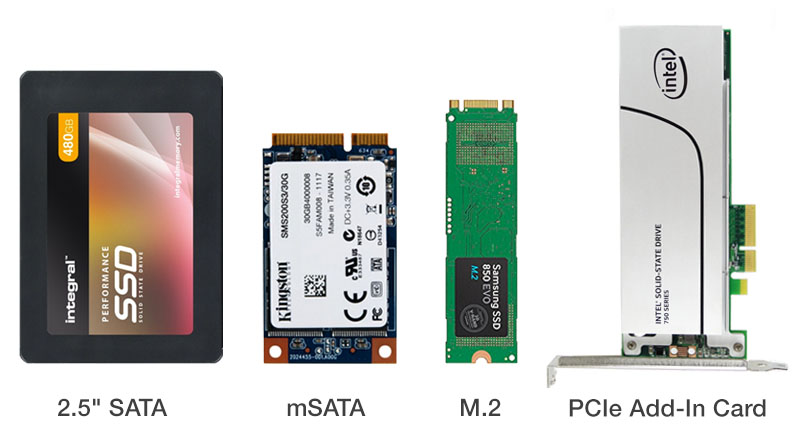
Самый старый и пока распространённый – SATA3 со скоростью до 6 гигабит в секунду. Здесь больше выбора объёмов, подходят под любую материнскую плату, но у него самая низкая скорость. Далее M.2, который заменил mSATA. Скорость у него повыше, но такого разъёма может и не быть на обычной материнке. Наиболее быстрый, это PCI-E, который обычно берут для профессиональных задач. Ценник самый высокий.

